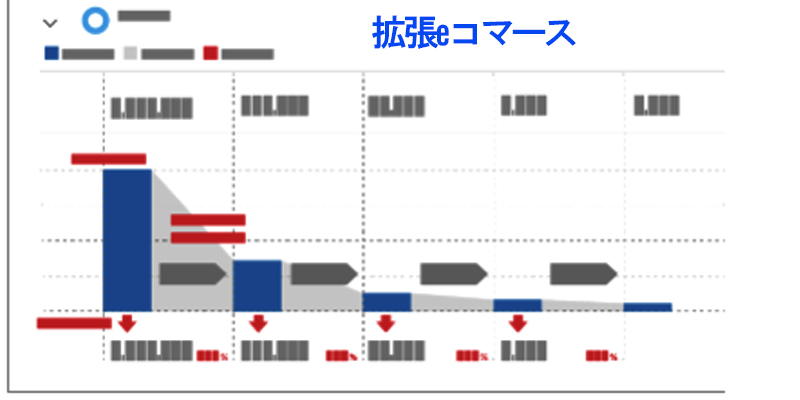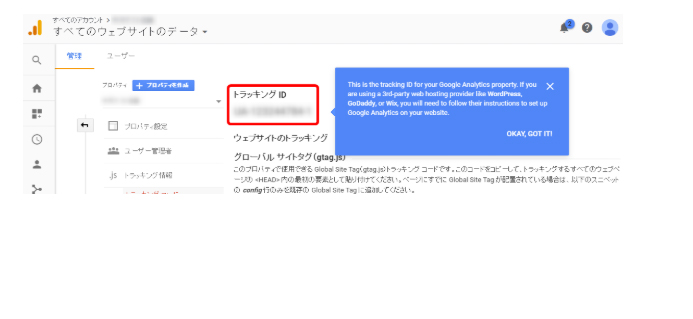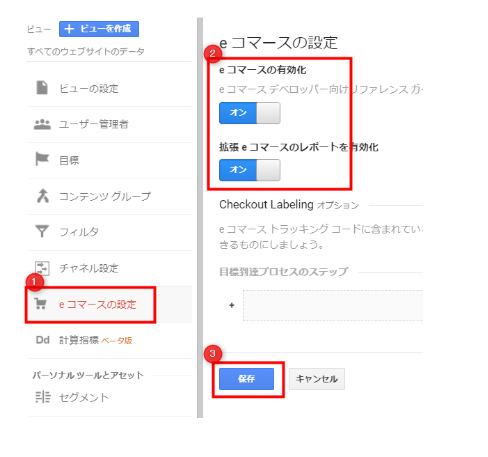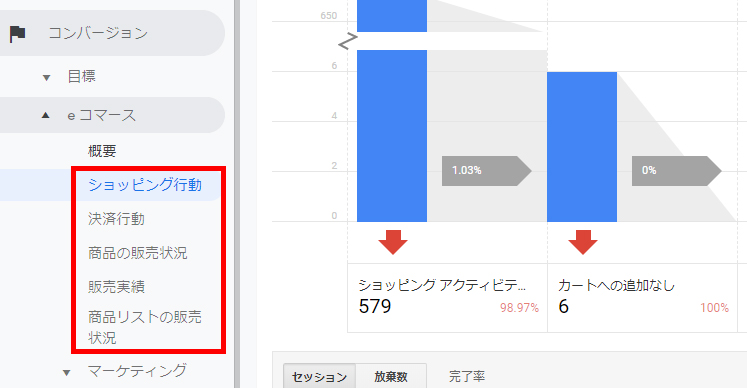コマースクリエイターで拡張eコマースを設定する方法
Googleアナリティクスの「拡張eコマース」とは
「拡張eコマース」とは、流入から購買までのプロセスの可視化できたり(カート内の離脱率など)、商品軸での販売状況の可視化ができたり、いままでより詳細に解析が可能となりました。
今回、フューチャーショップのコマースクリエイターでは標準での機能対応となっています。
主な機能としては
ショッピング行動分析
訪問から商品ページは見たか? カートに追加したか? カゴ落ち率は? と購入プロセス状況をグラフィカルに表示可能になりました。
商品の販売状況
商品ごとに閲覧した回数や、カートへの追加、カートから削除の回数、決済回数が確認できます。
決済行動分析
お客様が決済プロセスのどのページでカゴ落ちしているかを確認できます。
商品リストの販売状況
ECサイト内のどの表示場所が商品詳細ページへの誘導に結びついたのか、カートに追加されたのかなどを確認できます。
GoogleアナリティクスのトラッキングIDを確認する
webサイトのグーグルアナリティクスが設定できていればトラッキングIDも生成されていますので、アナリティクスの管理-<>トラッキング情報-トラッキング コード を選択することでトラッキングIDを確認できます。UA-から始まるコード番号になります。
トラッキングIDが無い場合はトラッキングIDを取得する必要がありますので以下の記事を参考にしてください。
■虎の巻:Googleアナリティクスのアカウント開設方法(トラッキングIDの取得方法)を教えてください。
Googleアナリティクスで拡張eコマースを有効化する
(1)Googleアナリティクスの 管理>ビュー>e コマースの設定 を選択します。
(2)eコマースの設定下のeコマースの有効化「オン」と拡張eコマースのレポートを有効化「オン」を選択します。
(3)の保存ボタンで有効化の完了です。
コマースクリエイターで拡張eコマースを有効化する
次にフューチャーショップの構築メニュー>プロモーション管理>拡張eコマース設定 にて、利用設定「□利用する」にチェックをして「トラッキングID」にGoogle アナリティクスのトラッキングIDを入力して「登録する」をクリックして設定完了です。
尚、注意点としましては測定タグのGA eコマース分析は拡張eコマースとの併用はできないのであらかじめ設定を外しておく必要があります。
拡張eコマースの設定を確認してみる
アナリティクスのコンバージョン>eコマースに
・ショッピング行動
・決済行動
・商品の販売状況
・販売実績、
・商品リストの販売状況
が表示されていれば無事設定されています。
コマースクリエイターでの構築は・・
コマースクリエイターでの構築作業、移行作業はフューチャーショップ専門のかねひらイーシーパートナーズまで、お気軽にご相談ください。